Paramètres de la ligne de repère rapide (boîte de dialogue)
S'ouvre via : LREPERERAP (commande)
La boîte de dialogue Paramètres de ligne de repère rapide vous permet de spécifier les propriétés des lignes de repère.
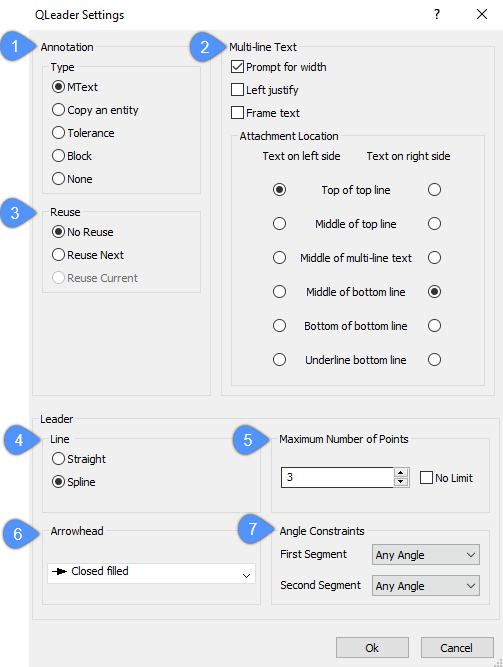
- Annotation
- Texte multiligne
- Réutiliser
- Ligne de repère
- Nombre maximum de points
- Pointe de flèche
- Contraintes angulaires
Annotation
-
Texte multiligne : le texte est placé en tant qu'annotation de la ligne d'en-tête ; une ligne d'en-tête peut comporter une ou plusieurs lignes de texte.Remarque : Bien que l'éditeur texte multiple n'apparaisse pas lors de la saisie du texte (comme avec la commande LIGNEDEREPMULT), l'éditeur de texte multiple apparaît lors de l'édition de l'annotation (éditer le texte en double-cliquant dessus).
-
Copier une entité : utilise comme annotation toute autre entité (autre que la ligne de repère elle-même) dans le dessin.
-
Tolérance : utilise la notation de tolérance pour l'annotation ; affiche la boîte de dialogue Tolérance géométrique. Lancez la commande TOLERANCE.
- Bloc : utilise un bloc du dessin ou un bloc externe comme annotation. L'invite affichée est identique à celle de la commande -INSERER.
- Aucun : aucune annotation n'est utilisée.
Texte multiligne
- Invite pour la largeur : bascule l'utilisation de l'invite « Spécifiez la largeur du texte » :
- Option activée : affiche l'invite « Spécifiez la largeur de texte » et affiche le texte à la largeur spécifiée.
- Option désactivée : désactive l'invite.
- Justifier à gauche : détermine la justification du texte :
- Option activée : force le texte à être toujours justifié à gauche.
- Option désactivée : le texte est justifié à gauche ou à droite, selon l'orientation de la ligne de guidage.
- Cadre texte : permet d'alterner l'utilisation d'un cadre :
- Option activée : dessine un rectangle autour du texte.
- Option désactivée : aucun cadre.
- Emplacement de l'attachement : détermine l'emplacement relatif de l'attachement du texte multiple au guidage.
Réutiliser
- Aucune réutilisation : ne réutilise pas le texte de l'annotation précédente ; vous serez invité à saisir un nouveau texte à chaque fois que vous utiliserez cette commande.
- Réutiliser suivant : vous serez invité à saisir un nouveau texte, qui sera ensuite réutilisé pour le(s) lignes de repère(s) suivante(s).
- Réutiliser courant : le texte actuel est réutilisé pour chaque nouvelle ligne de repère et vous n'êtes pas invité à saisir un nouveau texte.
Ligne de repère
-
Droite : dessine les lignes de repère sous forme de segments droits.
-
Spline : dessine la ligne de repère sous forme d'une spline lisse et continue.
Nombre maximum de points
- Entrez un nombre ; le nombre minimal est 2.
- Aucune limite : continue à dessiner des segments de lignes de repère jusqu'à ce que vous appuyiez sur Entrée à l'invite « Vers le point ».
Pointe de flèche
- Choisissez un type de pointe de flèche.
- Aucun : aucune flèche n'est dessinée.
- Sélectionnez la flèche : choisissez un bloc parmi ceux du dessin en cours ; affiche la boîte de dialogue Sélectionner un bloc de flèche personnalisé. Voir l'article connexe Sélectionner un bloc de flèches personnalisé (boîte de dialogue).
Pour créer une flèche personnalisée, dessinez-la à votre goût, puis utilisez la commande BLOC pour la transformer en bloc.
Contraintes angulaires
Définissez un angle pour contraindre le premier et le second segment de la ligne de repère. Les angles sont des incréments. Par exemple, choisissez 15 pour dessiner la ligne de repère à 0°, 15°, 30°, 45°, etc.
- Aucun angle : aucune contrainte ; maintenez la touche Maj enfoncée pour dessiner la ligne de repère à 90 degrés.
- Horizontal : force la ligne de repère à être uniquement dessinée horizontalement.
- 90° : dessine des lignes de repère par incréments de 90 degrés.
- 45° : dessine des lignes de repère par incréments de 45 degrés.
- 30° : dessine des lignes de repère par incréments de 30 degrés.
- 15° : dessine des lignes de repère par incréments de 15 degrés.

